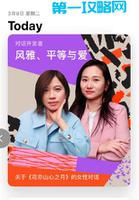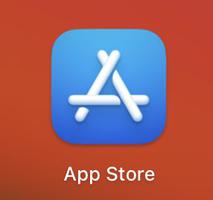在iPhone上修复App Store等待下载错误的十大方法
与 Play 商店不同,App Store 是为 苹果手机 和 iPad 下载应用程序的唯一目的地。这就是为什么当 App Store 停止工作时它会如此烦人。许多用户面临的一个常见问题是 App Store 等待下载错误。
您可以打开 App Store 并搜索应用程序。但是要么下载按钮不起作用,要么下载没有进行。卡住了,那个表示正在下载的蓝色小圆圈不动了。
让我们开始。
1. 重启你的 IPHONE
有两种方法可以重启手机。一种是按下电源按钮,直到看到滑动关机选项。这是常规重启,但有时,您需要进行硬重启。
按下并松开音量增大按钮,按下并松开音量减小按钮,然后按住侧面按钮。您现在应该看到 Apple 徽标。查看App Store等待下载错误是否解决。
2.更新操作系统
Apple 非常擅长为其设备推送更新。它包含安全修复程序、新功能和针对旧错误的补丁。查看是否有可用更新,如果有,请立即更新。
前往“设置”>“通用”>“软件更新”进行检查。
您还可以在此处启用自动更新,以便在下一个更新可用时立即收到通知。
3.重启后重试
如果应用下载卡住,App Store 正在等待下载,请取消下载并重启 iPhone。然后重试再次下载。一些用户说等待几分钟再重新开始下载也可以。如果您同时下载多个应用程序或游戏,请取消所有并一次下载一个。
4.检查网络设置
你检查过你的网络设置了吗?尝试不同的 Wi-Fi 网络。如果应用程序大小不是那么大,请尝试改用移动数据。您可以在 Fast Speed Test(由 Netflix 拥有)上检查您的 Wi-Fi 和移动带宽速度。
确保智能手机未处于飞行模式,并且您的连接稳定且信号充足。使用 OpenSignal 进行检查。
如果您的网络存在问题,请查看下面关于如何重置网络设置的第 10 点。
下载 OpenSignal
下载快速测试
5. 储物空间
众所周知,Apple 对其产品的存储空间收取额外费用。不少用户购买存储空间刚好够用的 iPhone 的原因之一。下载使命召唤之类的游戏需要大量空间,而您的手机空间可能不足。
打开设置,然后点击常规下的关于。您可以在此处查看为该应用程序或游戏剩余的空间。
无法增加 iPhone 和 iPad 上的存储空间。您可以做的是在云端备份您的照片和其他文档,然后删除它们以腾出手机空间。再次尝试检查 App Store 等待下载问题是否已解决。
六、支付方式
您要购买应用程序或游戏吗?虽然这不太可能,但请检查您的付款方式。你的信用卡余额够吗?如有疑问,请致电您的银行。同时,尝试使用不同的卡。
7.家长控制
所有 Apple 手机都带有家长控制功能,可以限制您手机上的应用程序和应用程序内购买。如果您不对 App Store 购买进行验证,孩子们可能会收到高得离谱的信用卡账单。很容易被带走。控制他们的浏览活动,以免他们偶然发现有问题的内容。
8.重新安装
一些用户报告说他们可以安装该应用程序或游戏,但根本无法为他们打开。这是一个死图标。前往“设置”>“通用”>“设备存储”,选择您要卸载的应用或游戏,然后从那里将其删除。
如果这不起作用,请长按主屏幕上的应用程序图标并选择删除。这就是我们大多数人卸载应用程序的方式,但第一种方法更适合麻烦的应用程序或游戏。
9.注销并重新登录
许多用户都看到了这一步的成功。打开设置并点击您的帐户名称和个人资料 ID。
点击红色字体的注销文本。等待几秒钟,然后重新登录。如果您设置了 2FA 代码,则必须输入Apple ID和密码以及 2FA 代码。您是否仍然收到 App Store 等待下载错误?希望不会。
10.重置网络设置/设备
打开设置并点击常规以选择重置。
在那里您可以重置手机上的所有内容。让我们从重置网络设置开始。如果您遇到 Wi-Fi 或移动数据等网络问题,请试试这个。您只会丢失已保存的 Wi-Fi 密码,但不会影响应用程序、应用程序数据、照片、文档或任何其他数据。
最后也是最不受欢迎的选项是擦除所有内容和设置。这将使您的手机恢复到出厂状态,就像您第一次拆箱时一样。所有数据都将丢失,因此请确保先进行备份。
适用于一切的应用程序
有一个适用于一切的应用程序。好吧,几乎所有的东西。无法下载您一直渴望尝试的新游戏并不酷。App Store 在大多数情况下都可以完美运行,但如果不能,那就不行了。
以上是 在iPhone上修复App Store等待下载错误的十大方法 的全部内容, 来源链接: utcz.com/dzbk/909226.html